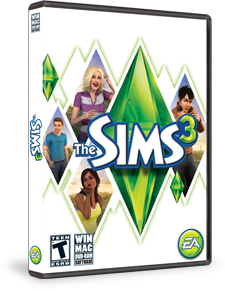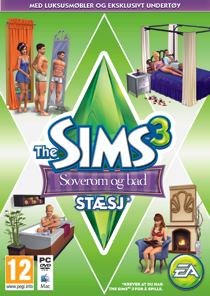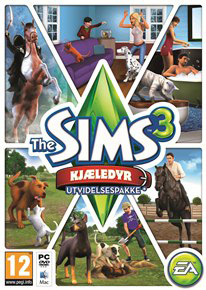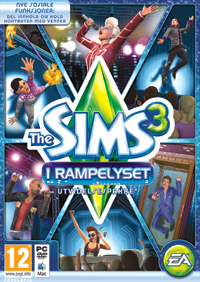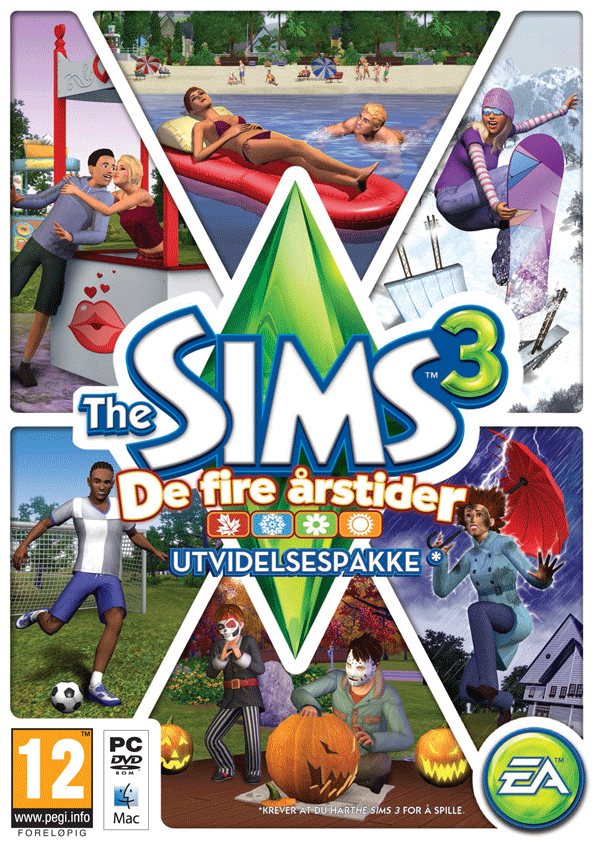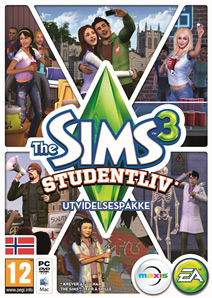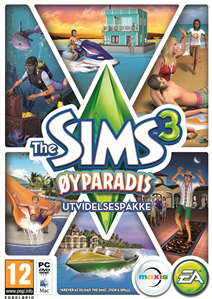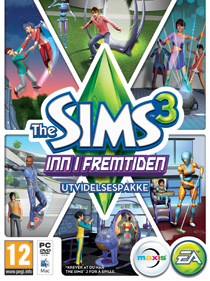- Fikset LaserBeat-a-Thon-effekter på husbåter
- Rettet opp en feil med antrekk på utstillingsdukker når man kloner klespidestallen
- Fikset et problem med personlighetstrekkbrikker til plumboter som ikke syntes i menyen for justering av personlighetstrekkbrikker
- Fremtidssimmenes reaksjoner på simboter er nå riktigere
- Spøkelser dukker ikke lenger opp i tidsalmanakken
- Fikset et problem som forhindret fullføring av Brikkemekker-muligheten
- Etterkommernes navn oppdateres nå på riktig måte etter man har endret navn på rådhuset
- Fikset et problem som kunne gjøre at en tenåring ble fanget i en barnekropp etter en tur til fremtiden nøyaktig når simmen har bursdag
- Fikset enkelte konsekvensproblemer i forbindelse med statueprestasjoner
- Fikset et problem med at plumbotkarrieren ikke gikk videre som den skulle
- Fikset et problem med at kvantekraftdrakten ikke fungerte etter at man lastet inn et lagret spill
- Fikset et problem som kunne forårsake at tidsturisten begynte å brenne og ikke kunne slukkes
Oppdateringer for Mac:
- Fikset flere grafikkfeil på spillskjermen som kunne inntreffe når man skiftet oppløsning
Oppdateringer for The Sims 3 Store-innhold:
- Fikset problemer som inntraff når man har installert Velstandstreet med Inn i fremtiden
- Fikset et problem med at gåstolen og lekegrinden skapte problemer for småbarn
Før du installerer en oppdatering til The Sims 3, en utvidelsespakke eller en stæsjpakke, er det lurt å gå gjennom følgende sjekkliste for å forsikre deg om at spillet kommer til å fungere som det skal etterpå.
Hvis du har spørsmål om stegene under, kan du sjekke ut forumet for teknisk brukerstøtte på det offisielle nettfellesskapet til The Sims 3 her: http://forum.thesims3.com/jforum/forums/show/10.page
Steg 1: Skru av spesialinnhold
Spesialinnhold er alt innhold som ikke kommer fra en offisiell The Sims 3-oppdatering, The Sims 3 Store, utvidelsespakke eller stæsjpakke. Spesialinnhold som lages av tredjepartsutviklere reguleres ikke av Electronic Arts eller utviklingsteamet til The Sims 3, og det kan hende det ikke fungerer med nye oppdateringer. Spesialinnhold kan få spillet til å oppføre seg på uventede måter eller ikke fungere skikkelig.
Du skrur av spesialinnhold ved å angre det du gjorde da du installerte innholdet, for å få spillet tilbake til umodifisert tilstand. Hvis du plasserte innholdet i en The Sims 3-mappe, må du flytte det til en ny mappe utenfor The Sims 3-mappen. The Sims 3-mappen finner du følgende steder:
Windows: C:\Documents and Settings\BRUKER\Mine dokumenter\Electronic Arts\The Sims 3
Mac: Bruker/Dokumenter/Electronic Arts/The Sims/
Når du har installert den offisielle oppdateringen, kan du skru på spesialinnholdet igjen. Hvis du har problemer, kan du skru dette innholdet av igjen til tredjepartsutvikleren oppdaterer innholdet så det fungerer med den offisielle oppdateringen, utvidelsespakken eller stæsjpakken.
Steg 2: Sikkerhetskopier lagringsfilene dine
Det er alltid lurt å ta sikkerhetskopi av lagringsfilene dine før du installerer en utvidelsespakke, oppdatering eller stæsjpakke. Dette gjør du ved å kopiere “.sims3”-mappene du finner i mappen for lagrede filer til skrivebordet eller en annen mappe.
De lagrede spillene fra The Sims 3 finner du følgende steder:
Windows: C:\Documents and Settings\BRUKER\Mine dokumenter\Electronic Arts\The Sims 3\Saves
Mac: Bruker/Dokumenter/Electronic Arts/The Sims/Saves
Etter oppdateringen er installert, kjører du spillet for å sjekke at lagringsfilene dine fremdeles fungerer.
Steg 3: La oppdateringen fullføres fullstendig
Oppdateringer kan av og til være ganske store, og det kan ta en stund å laste dem ned og installere dem. Hvis du avbryter oppdateringen før den er fullført kan du støte på uventede problemer, så det er alltid best å fullføre fullstendig. Ikke lukk startprogrammet før du har bekreftet at oppdateringen er fullstendig installert, da dette vil avbryte oppdateringen.